Những thất vọng từ bản iOS 7
Nhiều người chưa hài lòng với giao diện Flat Design, bàn phím, hay thời lượng pin trên hệ điều hành mới cho thiết bị di động của Apple.
Dưới đây là những nhược điểm của phiên bản iOS 7 được tổng hợp từ Mashable:
Giao diện phong cách Flat Design
So với các phiên bản iOS trước đây, giao diện iOS 7 đã được tái thiết kế theo phong cách mới hoàn toàn phẳng (Flat Design). Người dùng sẽ không còn thấy các ký tự được đổ bóng, tạo hiệu ứng nổi 3 chiều như trước đây.
Các biểu tượng trên iOS 7 không còn nổi như các phiên bản cũ.
Thiết kế giao diện phẳng này thực tế đã được Microsoft thực hiện khá thành công với hệ điều hành Windows Phone. Tuy nhiên, người dùng iOS vốn quen thuộc với thiết kế cũ hẳn vẫn hài lòng với giao diện cũ hơn – vì cơ bản nó mang lại cảm giác như người dùng không trực tiếp chạm vào màn hình cảm ứng hơn.
Hiệu ứng chuyển động
Video đang HOT
iOS 7 được thiết kế tối ưu hơn cho thao tác điều khiển bằng cử chỉ. Đơn cử là tính năng “swipe to unlock” dùng để mở khóa điện thoại. Tuy vậy, những hiệu ứng chuyển đổi đôi khi có thể gây khó chịu cho người dùng. Thêm vào đó thao tác tắt nóng một ứng dụng bất kỳ trên iOS 7 tuy đơn giản, nhưng có thể khiến người dùng “chóng mặt” nếu mở quá nhiều ứng dụng.
Bàn phím
Trong giao diện iOS 7, bàn phím cũng đã được Apple tái thiết kế. Tuy trông gọn và thoáng hơn, nhưng với bàn phím mới, người dùng sẽ khó để biết liệu ký tự có được viết hoa lên hay chưa, hay phím Shift đã được nhấn trước chưa. Bên cạnh đó, phím “.com” cũng không còn xuất hiện thường trực như các phiên bản iOS cũ.
Thời lượng sử dụng pin
Với iOS 7, một khi người dùng kích hoạt tính năng Background App Refresh cho phép ứng dụng tự động cập nhật qua kết nối mạng hay Wi-Fi, thời lượng sử dụng pin cũng trở thành một vấn đề đáng quan tâm (nhất là với những thế hệ iPhone cũ). Nếu cảm thấy tính năng này tiêu hao nhiều năng lượng pin hơn, tốt nhất nên tắt bằng cách chọn Settings/General và chuyển tính năng Background App Refresh sang trạng thái tắt là xong.
Vấn đề về bộ sạc
Mashable đã tổng hợp được khá nhiều ý kiến phàn của người dùng về việc hệ điều hành mới luôn “than phiền” khi họ sử dụng bộ sạc không chính hãng (non-Apple). Thực tế sử dụng cho thấy với những bộ sạc của hãng thứ 3 (non-Apple), người dùng sẽ cảm thấy phiền toái với dòng thông báo “bộ sạc này không đáng tin tưởng vì không được Apple chứng nhận” mỗi khi sạc pin.
iOS 7 luôn “phàn nàn” về việc sử dụng bộ sạc không chính hãng.
Bên cạnh đó, chỉ báo dung lượng pin cung luôn khiến người dùng mất “phương hướng” khi vẫn cảnh báo màu đỏ dù dung lượng pin vẫn còn hơn 20 %. Các phiên bản iOS trước chỉ “báo đỏ” khi dung lượng pin từ 20 % hoặc thấp hơn.
Nút Home
Tuy được thiết kế tối ưu cho các thao tác điều khiển cảm ứng, nhưng trong iOS 7, để trở lại ngay màn hình chính (home screen) người dùng vẫn phải sử dụng nút Home vật lý.
Điều hướng kém trực quan
So với các phiên bản iOS trước đây, việc điều hướng trong iOS 7 có phần kém trực quan hơn. Đơn cử, để tắt một website trong Safari, thay vì kéo một trang bất kỳ lên cạnh trên màn hình như thao tác tắt nóng ứng dụng, người dùng vẫn phải sử dụng phím biểu tượng hình chữ “x” màu đỏ ở tab đó.
Hiệu ứng Parallax
Hiệu ứng Parallax trên iOS 7 mang đến cho người dùng hiệu ứng hình ảnh nổi (3D). Cụ thể, mỗi khi di chuyển chiếc smartphone hay tablet và nhìn từ cạnh máy, các icon ứng dụng trông nổi hẳn lên trên hình nền (wallpaper) của máy. Hiệu ứng này nhìn chung có thể khá thú vị cho người dùng mới, song lại gây tốn pin hơn cho thiết bị. Để tắt, bạn vào mục Settings> General> Accessbility rồi tắt chuyển trạng thái tính năng Reduce Motion sang off là hoàn tất.
Hiệu ứng Parallax trên iOS 7 cũng có thể ngốn nhiều dung lượng pin hơn khi được kích hoạt.
Tính năng Spotlight Search
Tính năng tìm kiếm tổng hợp Spotlight cũng có thể được tìm thấy bằng cách trượt ngón tay theo chiều từ trên xuống dưới ở bất kỳ đâu trên màn hình. Điều này cũng có thể gây nhầm lẫn cho người dùng trong quá trình sử dụng hệ điều hành mới – vì người dùng có thể trượt ngón tay ngay từ cạnh trên của màn hình truy cập giao diện thông tin notifications. Thực tế sử dụng cho thấy khả năng nhầm lẫn thao tác mở 2 giao diện này khá cao.
Mất nhiều thao tác hơn với thư mục
Người dùng Android có lẽ quen với trở ngại này nhiều hơn. Với iOS 7 cũng vậy, để mở một ứng dụng bên trong một thư mục nằm ở Homescreen, trước hết người dùng phải mở thư mục đó ra. Và thay vì nhấn nút Home để trở về lại giao diện màn hình chính thì iOS 7 lại chỉ “mang” người dùng quay lại thư mục vừa mở. Thao tác này khiến người dùng mất nhiều thao tác điều khiển hơn mặc dù Apple đã thiết kế tối ưu cho các thao tác điều khiển cảm ứng của hệ điều hành mới này.
Theo VNE
 Hòa Minzy trả lời về con số 8 tỷ đồng làm MV Bắc Bling, cát-xê của Xuân Hinh gây xôn xao04:19
Hòa Minzy trả lời về con số 8 tỷ đồng làm MV Bắc Bling, cát-xê của Xuân Hinh gây xôn xao04:19 Vụ lộ hình ảnh thi hài nghệ sĩ Quý Bình: Nữ nghệ sĩ Việt lên tiếng xin lỗi01:32
Vụ lộ hình ảnh thi hài nghệ sĩ Quý Bình: Nữ nghệ sĩ Việt lên tiếng xin lỗi01:32 Nghẹn ngào khoảnh khắc mẹ diễn viên Quý Bình bật khóc trong giây phút cuối cùng bên con trai00:30
Nghẹn ngào khoảnh khắc mẹ diễn viên Quý Bình bật khóc trong giây phút cuối cùng bên con trai00:30 Trấn Thành rơi vòng vàng và đồng hồ tại Mỹ: "Tôi sợ xanh mặt, cả mớ đó tiền không!"02:09
Trấn Thành rơi vòng vàng và đồng hồ tại Mỹ: "Tôi sợ xanh mặt, cả mớ đó tiền không!"02:09 Cảnh tượng gây bức xúc tại lễ viếng cố nghệ sĩ Quý Bình00:19
Cảnh tượng gây bức xúc tại lễ viếng cố nghệ sĩ Quý Bình00:19 Sự cố chấn động điền kinh: VĐV bị đối thủ vụt gậy vào đầu, nghi vỡ hộp sọ02:05
Sự cố chấn động điền kinh: VĐV bị đối thủ vụt gậy vào đầu, nghi vỡ hộp sọ02:05 Đám tang diễn viên Quý Bình: Ốc Thanh Vân - Thanh Trúc và các nghệ sĩ Việt đau buồn đến viếng00:30
Đám tang diễn viên Quý Bình: Ốc Thanh Vân - Thanh Trúc và các nghệ sĩ Việt đau buồn đến viếng00:30 Lễ tang nghệ sĩ Quý Bình: Xót xa cảnh mẹ nam diễn viên buồn bã, cúi chào từng khách đến viếng00:15
Lễ tang nghệ sĩ Quý Bình: Xót xa cảnh mẹ nam diễn viên buồn bã, cúi chào từng khách đến viếng00:15 Hãy ngừng so sánh Hoà Minzy và Hoàng Thùy Linh, khi nỗ lực đưa bản sắc dân tộc vào âm nhạc đều đi đúng hướng04:19
Hãy ngừng so sánh Hoà Minzy và Hoàng Thùy Linh, khi nỗ lực đưa bản sắc dân tộc vào âm nhạc đều đi đúng hướng04:19 Vụ clip người mặc đồ giống "vua cà phê" Đặng Lê Nguyên Vũ đánh nhau: Trung Nguyên lên tiếng00:17
Vụ clip người mặc đồ giống "vua cà phê" Đặng Lê Nguyên Vũ đánh nhau: Trung Nguyên lên tiếng00:17 Clip sốc: Nhóm trẻ con vô tư dùng con trăn dài 2,5m chơi nhảy dây, nhận cái kết đắng tức thì00:18
Clip sốc: Nhóm trẻ con vô tư dùng con trăn dài 2,5m chơi nhảy dây, nhận cái kết đắng tức thì00:18Tin đang nóng
Tin mới nhất

Nâng cao và biến đổi hình ảnh của bạn bằng trình chỉnh sửa video trực tuyến CapCut

Cách đăng Facebook để có nhiều lượt thích và chia sẻ

Thêm nhiều bang của Mỹ cấm TikTok

Microsoft cấm khai thác tiền điện tử trên các dịch vụ đám mây để bảo vệ khách hàng

Facebook trấn áp hàng loạt công ty phần mềm gián điệp

Meta đối mặt cáo buộc vi phạm các quy tắc chống độc quyền với mức phạt 11,8 tỷ đô

Không cần thăm dò, Musk nên sớm từ chức CEO Twitter

Đại lý Việt nhập iPhone 14 kiểu 'bia kèm lạc'

Khai trương hệ thống vé điện tử và dịch vụ trải nghiệm thực tế ảo XR tại Quần thể Di tích Cố đô Huế

'Dở khóc dở cười' với tính năng trợ giúp người bị tai nạn ôtô của Apple

Xiaomi sa thải hàng nghìn nhân sự

Apple sẽ bắt đầu sản xuất MacBook tại Việt Nam vào giữa năm 2023
Có thể bạn quan tâm

Long An: Xử phạt công ty 'mượn' dự án nhà nước 'trục lợi' vật liệu san lấp
Pháp luật
22:31:55 10/03/2025
'Mỹ nhân phim hành động' Phi Ngọc Ánh mắc ung thư
Sao việt
22:30:04 10/03/2025
Tiệm cơm tấm Sài Gòn bán 6 tháng nghỉ 6 tháng vẫn đông khách, nổi tiếng với món chả cua công thức 60 năm độc quyền
Ẩm thực
22:27:23 10/03/2025
Người chăn cừu tử vong, nghi bị điện giật
Tin nổi bật
22:25:35 10/03/2025
Loạt clip gây tranh cãi: 5h sáng đi chợ, nấu ăn, dọn nhà, chăm con, động lực nào khiến mẹ bỉm như siêu nhân vậy?
Netizen
22:19:55 10/03/2025
'Quỷ nhập tràng' liên tiếp lập kỷ lục cho dòng phim kinh dị Việt
Hậu trường phim
22:12:28 10/03/2025
Nóng: Kim Soo Hyun trực tiếp lên tiếng về tin hẹn hò Kim Sae Ron 15 tuổi, quấy rối cố diễn viên
Sao châu á
21:38:23 10/03/2025
Hà Anh Tuấn ghi dấu concert quy mô nhất sự nghiệp: 20 nghìn khán giả tham dự, công bố 1 điều gây choáng
Nhạc việt
21:17:09 10/03/2025
Hàn Quốc công bố kết quả điều tra sơ bộ vụ máy bay ném bom nhầm
Thế giới
21:15:50 10/03/2025
Ngoại lệ của gã khổng lồ đáng ghét nhất nhì Kpop: Cả nhóm hát như 1, nhạc càng nghe càng "trôi"
Nhạc quốc tế
20:55:19 10/03/2025
 Apple TV 6.0 hỗ trợ thêm iTunes Radio và iCloud AirPlay
Apple TV 6.0 hỗ trợ thêm iTunes Radio và iCloud AirPlay Windows 8.1 và con đường “di động hóa” đầy chông gai
Windows 8.1 và con đường “di động hóa” đầy chông gai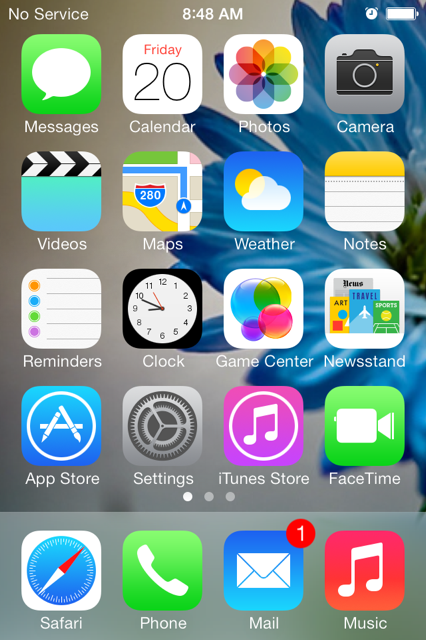
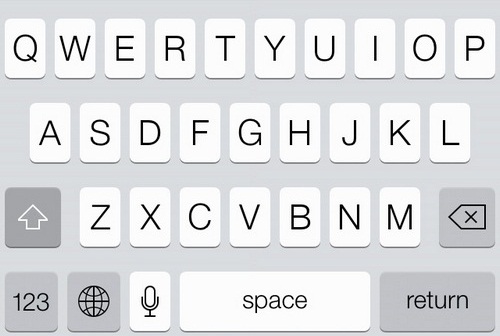

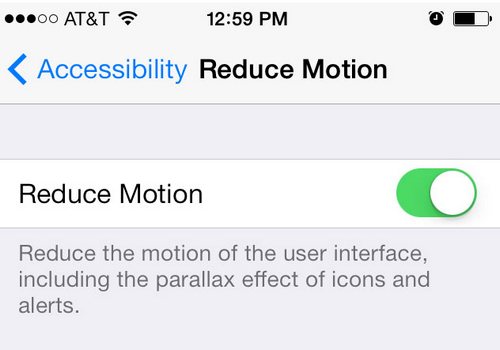
 Lê Phương chia sẻ ẩn ý sau tang lễ Quý Bình, netizen nghi ngờ liên quan đến vợ của cố nghệ sĩ
Lê Phương chia sẻ ẩn ý sau tang lễ Quý Bình, netizen nghi ngờ liên quan đến vợ của cố nghệ sĩ Bị chỉ trích "khóc không có giọt nước mắt" trong đám tang Quý Bình, một nữ nghệ sĩ lên tiếng
Bị chỉ trích "khóc không có giọt nước mắt" trong đám tang Quý Bình, một nữ nghệ sĩ lên tiếng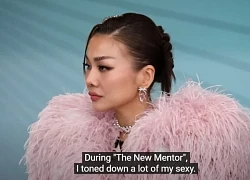 Tân Hoa hậu Miss Global 2025 từng bị Thanh Hằng "chỉnh" vì khoe vòng 3 quá mức, Hà Hồ cũng "ngại giùm"
Tân Hoa hậu Miss Global 2025 từng bị Thanh Hằng "chỉnh" vì khoe vòng 3 quá mức, Hà Hồ cũng "ngại giùm" Hạt Dẻ khiến tất cả bất ngờ!
Hạt Dẻ khiến tất cả bất ngờ! Nghẹn ngào khoảnh khắc Lê Phương đưa 1 người đặc biệt đến tiễn biệt nghệ sĩ Quý Bình
Nghẹn ngào khoảnh khắc Lê Phương đưa 1 người đặc biệt đến tiễn biệt nghệ sĩ Quý Bình
 Loạt nghi vấn hôn nhân của Thái Thiếu Phân rạn nứt
Loạt nghi vấn hôn nhân của Thái Thiếu Phân rạn nứt Xuất hiện với khuôn mặt căng phồng tại Paris, Lâm Tâm Như 49 tuổi lại bị mỉa mai: Thư Kỳ "nuốt trọn" hào quang
Xuất hiện với khuôn mặt căng phồng tại Paris, Lâm Tâm Như 49 tuổi lại bị mỉa mai: Thư Kỳ "nuốt trọn" hào quang Nuôi đứa con bại não của cô gái quán bia suốt 25 năm, bà bán vé số đau đáu: "Phương ơi, con có còn sống không?"
Nuôi đứa con bại não của cô gái quán bia suốt 25 năm, bà bán vé số đau đáu: "Phương ơi, con có còn sống không?" Lê Phương đăng ảnh nắm chặt tay Quý Bình, nghẹn ngào nói 6 chữ vĩnh biệt cố nghệ sĩ
Lê Phương đăng ảnh nắm chặt tay Quý Bình, nghẹn ngào nói 6 chữ vĩnh biệt cố nghệ sĩ "Vợ Quý Bình đẫm nước mắt, chỉ xuống đứa bé đứng dưới chân nói: Nè chị, con trai ảnh nè, ôm nó đi chị"
"Vợ Quý Bình đẫm nước mắt, chỉ xuống đứa bé đứng dưới chân nói: Nè chị, con trai ảnh nè, ôm nó đi chị" Nghệ sĩ Xuân Hinh nhắn 1 câu cho Sơn Tùng M-TP mà cả cõi mạng nổi bão!
Nghệ sĩ Xuân Hinh nhắn 1 câu cho Sơn Tùng M-TP mà cả cõi mạng nổi bão! Lễ an táng diễn viên Quý Bình: Vợ tựa đầu ôm chặt di ảnh, Vân Trang và các nghệ sĩ bật khóc, nhiều người dân đội nắng tiễn đưa
Lễ an táng diễn viên Quý Bình: Vợ tựa đầu ôm chặt di ảnh, Vân Trang và các nghệ sĩ bật khóc, nhiều người dân đội nắng tiễn đưa Học sinh tiểu học tả mẹ "uốn éo trên giường" khiến cư dân mạng ngượng chín mặt: Đọc đến đoạn kết thì ai cũng ngã ngửa
Học sinh tiểu học tả mẹ "uốn éo trên giường" khiến cư dân mạng ngượng chín mặt: Đọc đến đoạn kết thì ai cũng ngã ngửa
 Tang lễ diễn viên Quý Bình: Lặng lẽ không kèn trống, nghệ sĩ khóc nấc trước di ảnh
Tang lễ diễn viên Quý Bình: Lặng lẽ không kèn trống, nghệ sĩ khóc nấc trước di ảnh